Baca dan balas pesan Conversations GoDaddy
Langkah 4 dari rangkaian Siapkan Conversations GoDaddy dan hubungkan dengan pelanggan
Anda akan membaca dan menanggapi pesan Conversations GoDaddy Anda dalam beberapa cara berbeda:
- Dari dalam pemberitahuan email yang Anda terima
- Di web, melalui kotak masuk terpadu Conversations
- Di web, melalui dasbor Websites + Marketing Anda
- Di web, dari pembuat situs web Anda
Dari dalam pemberitahuan email
Bila pelanggan mengirimi Anda pesan di salah satu saluran komunikasi yang terhubung ke GoDaddy Conversations, Anda akan mendapatkan pemberitahuan email. Anda dapat membalas langsung dari pesan email tersebut.
Secara default, pemberitahuan email Anda dikirim ke alamat email utama yang terkait dengan akun GoDaddy Anda. Di pengaturan, Anda dapat mengubah alamat email ini .
Kembali ke atasDi web, melalui kotak masuk terpadu Conversations
Ini untuk pelanggan dengan langganan Conversations mandiri.
- Buka halaman produk GoDaddy.
- Gulir ke Kotak Masuk Percakapan Terpadu , lalu pilih Kotak Masuk Web di sebelah kanan.
- Dari menu di dekat bagian atas, pilih Percakapan untuk mengakses kotak masuk Anda.

- Untuk membaca percakapan, pilih dari daftar.
- Untuk membalas pesan, ketik di bidang Pesan , lalu pilih
 Kirim .
Kirim .
Di web, melalui dasbor Websites + Marketing Anda
Ini untuk pelanggan dengan langganan Websites + Marketing.
- Buka halaman produk GoDaddy.
- Gulir ke Websites + Marketing , lalu pilih Kelola di sebelah situs web yang Anda inginkan untuk melihat pesan Conversations.
- Dari menu sebelah kiri, pilih Percakapan , lalu Kotak Masuk .
- Untuk membaca percakapan, pilih dari daftar.
- Untuk membalas pesan, ketik di bidang Pesan , lalu pilih
 Kirim .
Kirim .
Di web dari pembuat situs web Anda
Ini untuk pelanggan dengan langganan Websites + Marketing.
- Buka halaman produk GoDaddy.
- Gulir ke Websites + Marketing , lalu pilih Kelola di sebelah situs web yang Anda inginkan untuk melihat pesan Conversations.
- Di sebelah kanan, pilih Edit Situs Web .
- Di sudut kiri atas, pilih Pembuat Situs Web untuk meluaskannya, lalu pilih Percakapan .
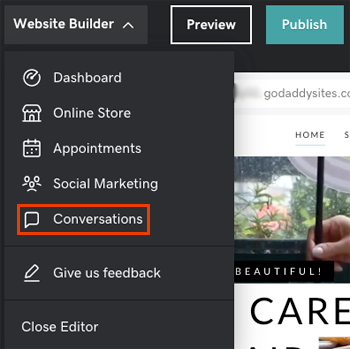
- Untuk membaca percakapan, pilih percakapan dari daftar.
- Untuk membalas pesan, ketik di bidang Pesan, lalu pilih
 Kirim .
Kirim .